Trattative, impostazione della procedura di accordo
Dennis
Ultimo aggiornamento 2 anni fa
Creare una trattativa con Trakti è semplice. Vediamo insieme il processo, passo dopo passo.
Ecco il nostro video di spiegazione:
Fai clic sul pulsante Trattative nel menu a sinistra o sul simbolo "+" in alto a sinistra.
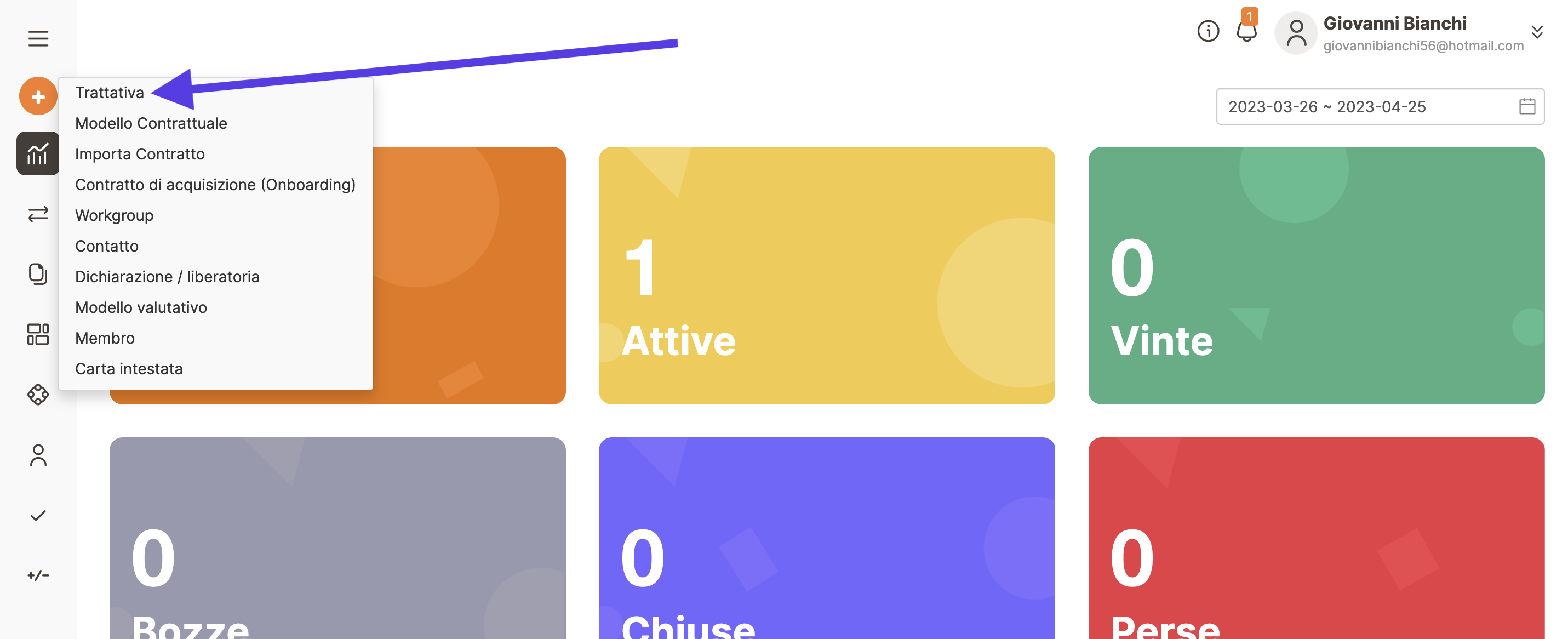
Seleziona il tipo di procedura che desideri attivare per la tua trattativa. Trakti supporta il lato acquisti, vendite ed anche gli accordi per le risorse umane.
Fare clic su una delle schede (Acquista, Vendi o Collabora) per vedere i processi supportati e seleziona uno di essi. Puoi avere una spiegazione completa di tutti i processi supportati qui.
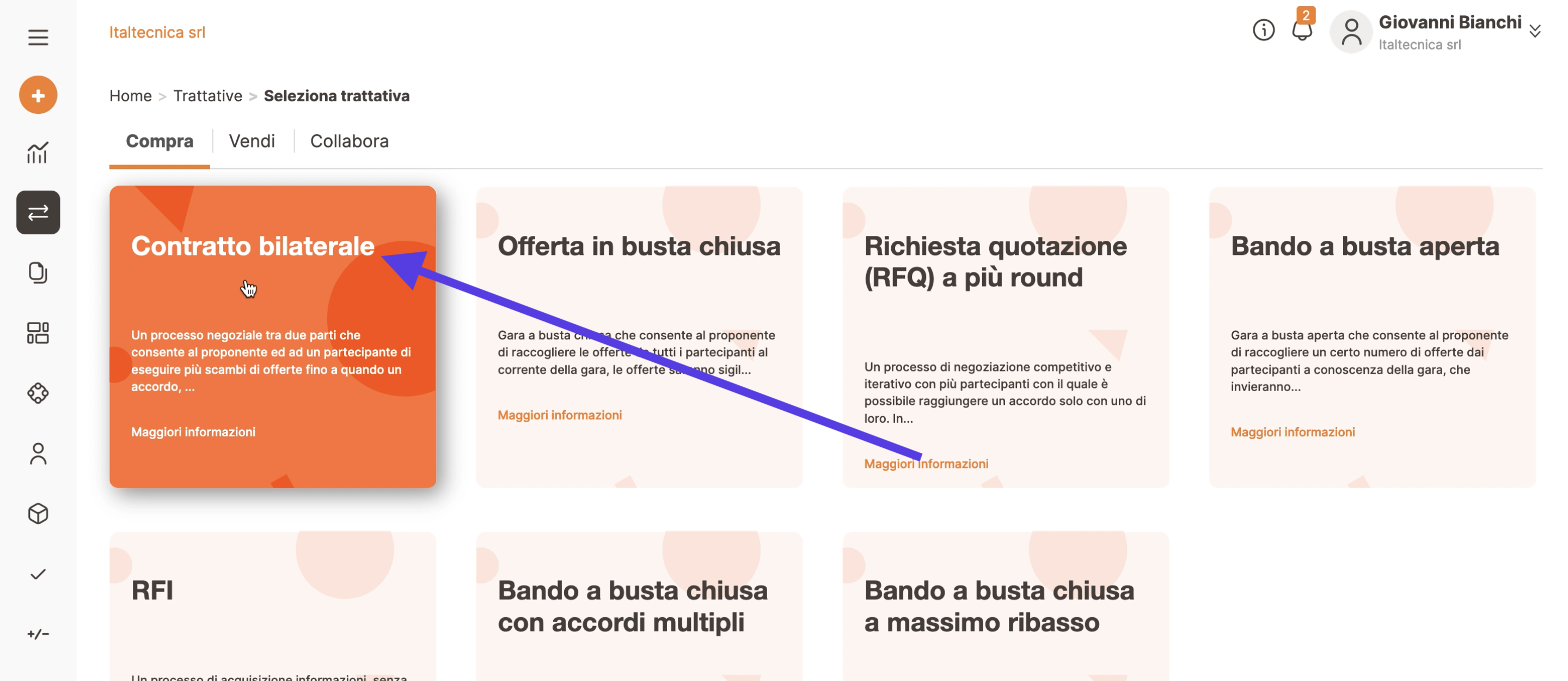
Definisci chi completerà l'offerta iniziale. Scegli l'opzione adeguata e fai clic sul pulsante Seleziona.
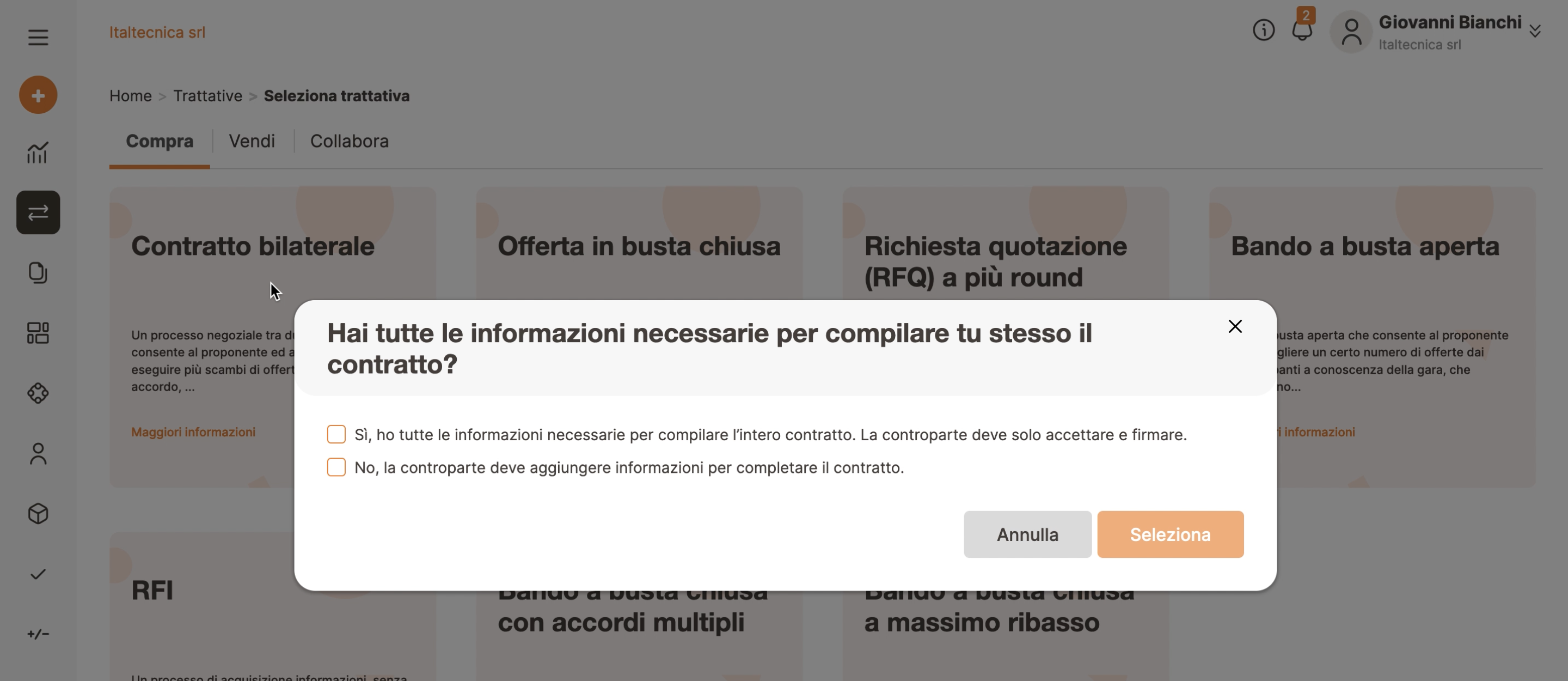
Scegli un modello di contratto che è stato pubblicato dal tuo team da utilizzare (es. NDA, Onboarding, Prestito ecc.)
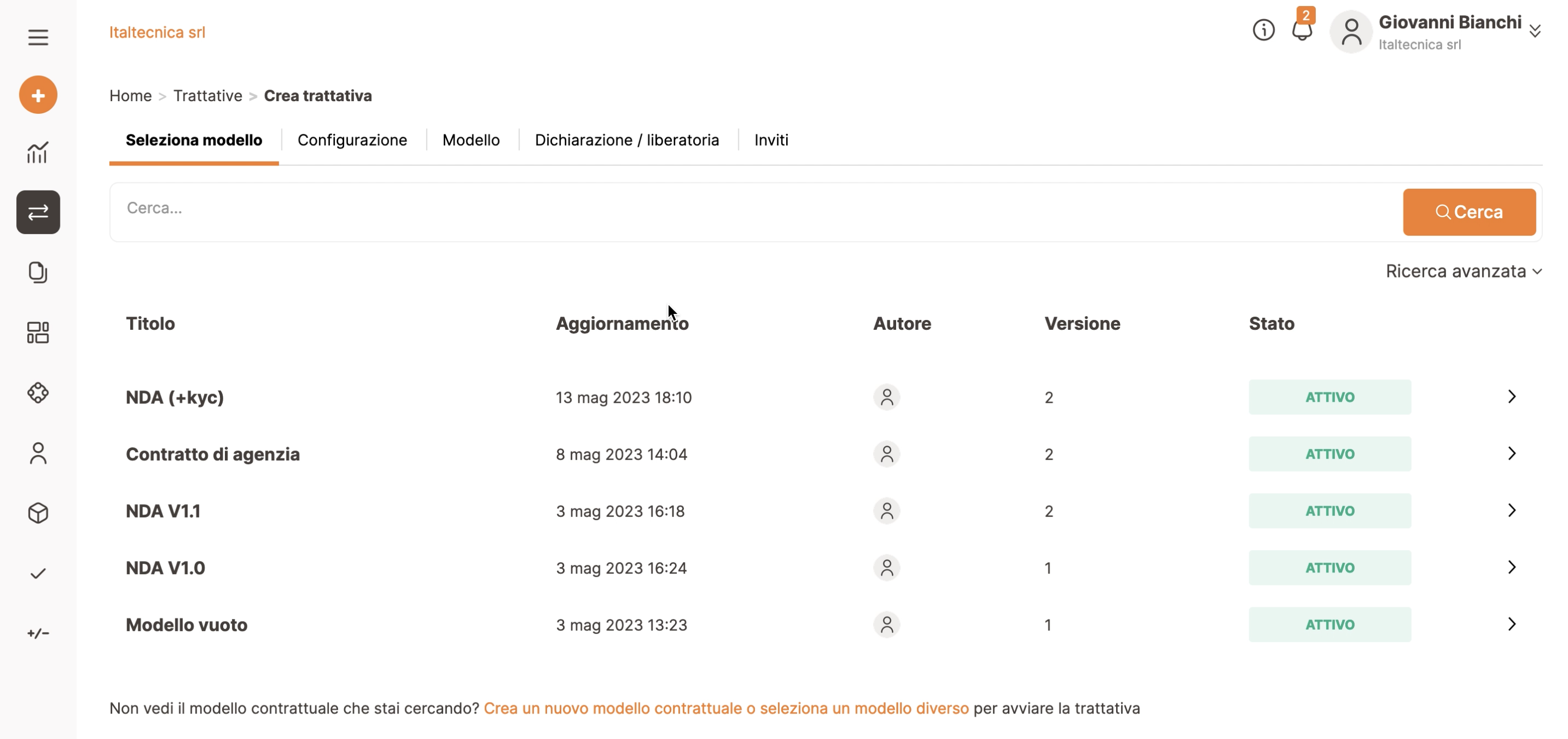
Completare poi i dettagli della trattativa:
- Titolo;
- Descrizione;
- Allega file (facoltativo se desideri aggiungere documenti giustificativi per la controparte (Fornitore, Cliente, ecc.);
- È possibile selezionare e modificare la lingua, la valuta, la data di inizio e di fine della negoziazione. Lasciare tutte queste opzioni su predefinito se non è necessario modificarle. La valuta predefinita è l'euro ma è disponibile un menu a cascata per le altre opzioni;
- È possibile selezionare la carta intestata.
- È inoltre possibile selezionare se durante la negoziazione si desidera attivare un revisore. Clicca qui per maggiori dettagli;
- I profili aziendali possono anche autenticare l'accordo in blockchain;
Fai clic su Avanti nell'angolo in fondo a destra per andare avanti con la configurazione del contratto.
Nella fase di personalizzazione del template puoi:
- decidere se consentire la modifica (selezionare o deselezionare la modifica):
- Disabilitare la modifica se desideri che solo la controparte completi i campi negoziabili;
- Abilitare la modifica se si vuole dare l'opzione alla controparte di apportare modifiche anche alla prosa, al testo o alla struttura;
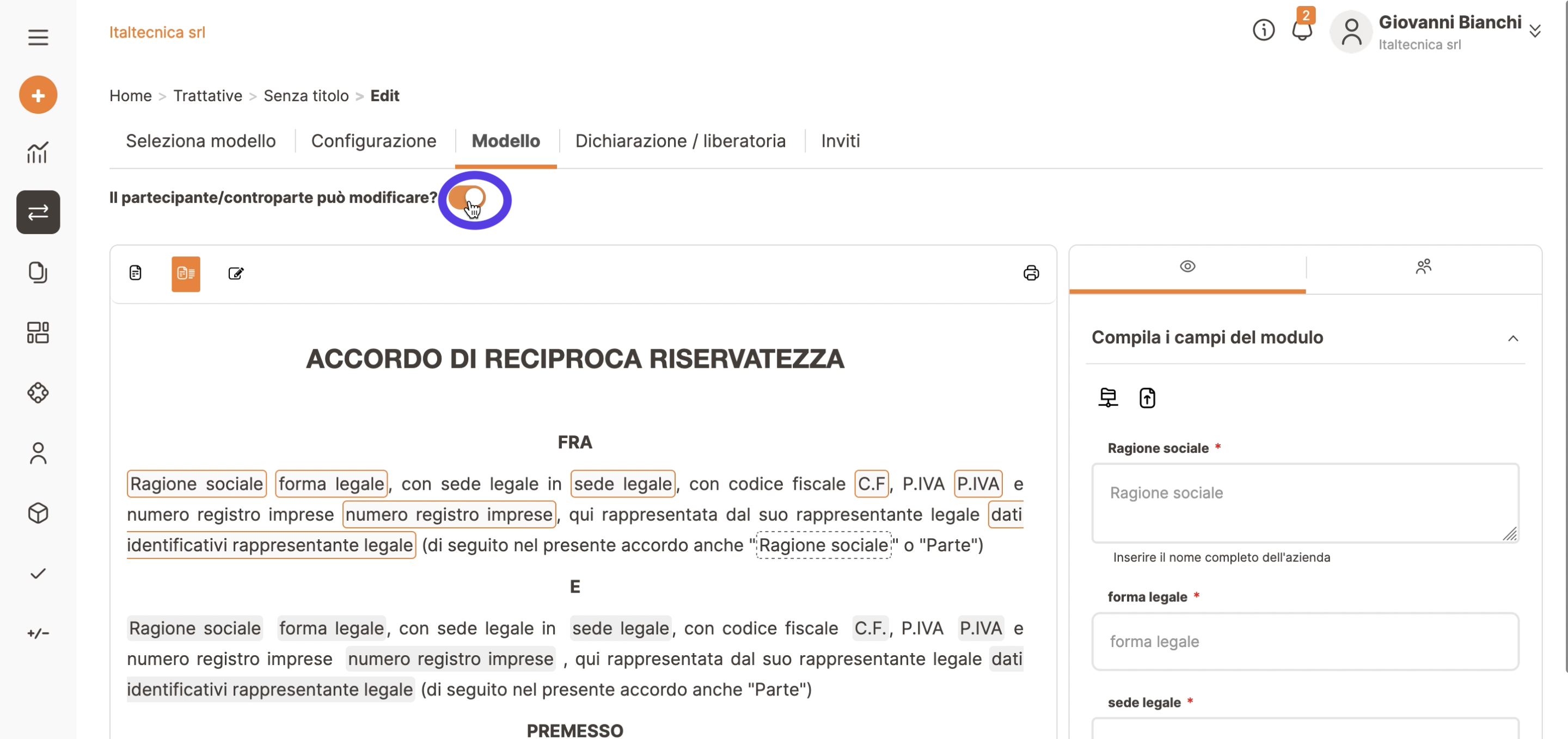
Se necessario, è anche possibile apportare modifiche al modello di contratto facendo clic sul pulsante Modifica in alto a sinistra del modello (vedi l'immagine sottostante). Questo aprirà l'editor del modello di contratto e potrai apportare tutte le modifiche necessarie. Al termine, fare clic sul pulsante di aggiornamento o, nel caso in cui non si desideri applicare le modifiche, premere su Vista documento accanto a Modifica. Per vedere quali variabili puoi inserire e come farlo clicca qui.
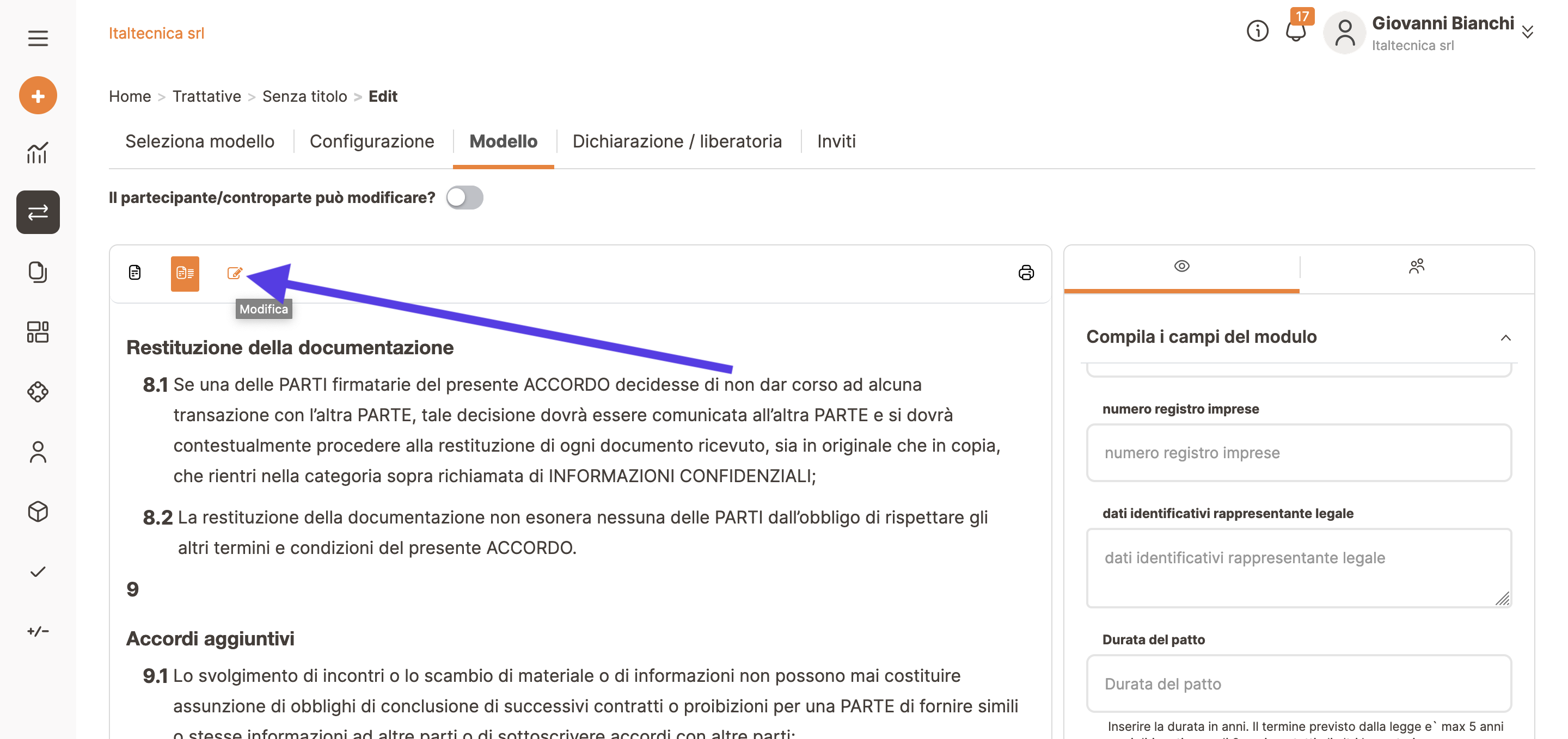
Ovviamente, poiché stai apportando una modifica al modello approvato dall'azienda, ti verrà chiesto di autorizzare le modifiche in una fase successiva.
Ora puoi riempire le variabili template che ti vengono assegnate e puoi anche proporre un valore iniziale per alcune o tutte le variabili a carico della tua controparte (variabili negoziabili).
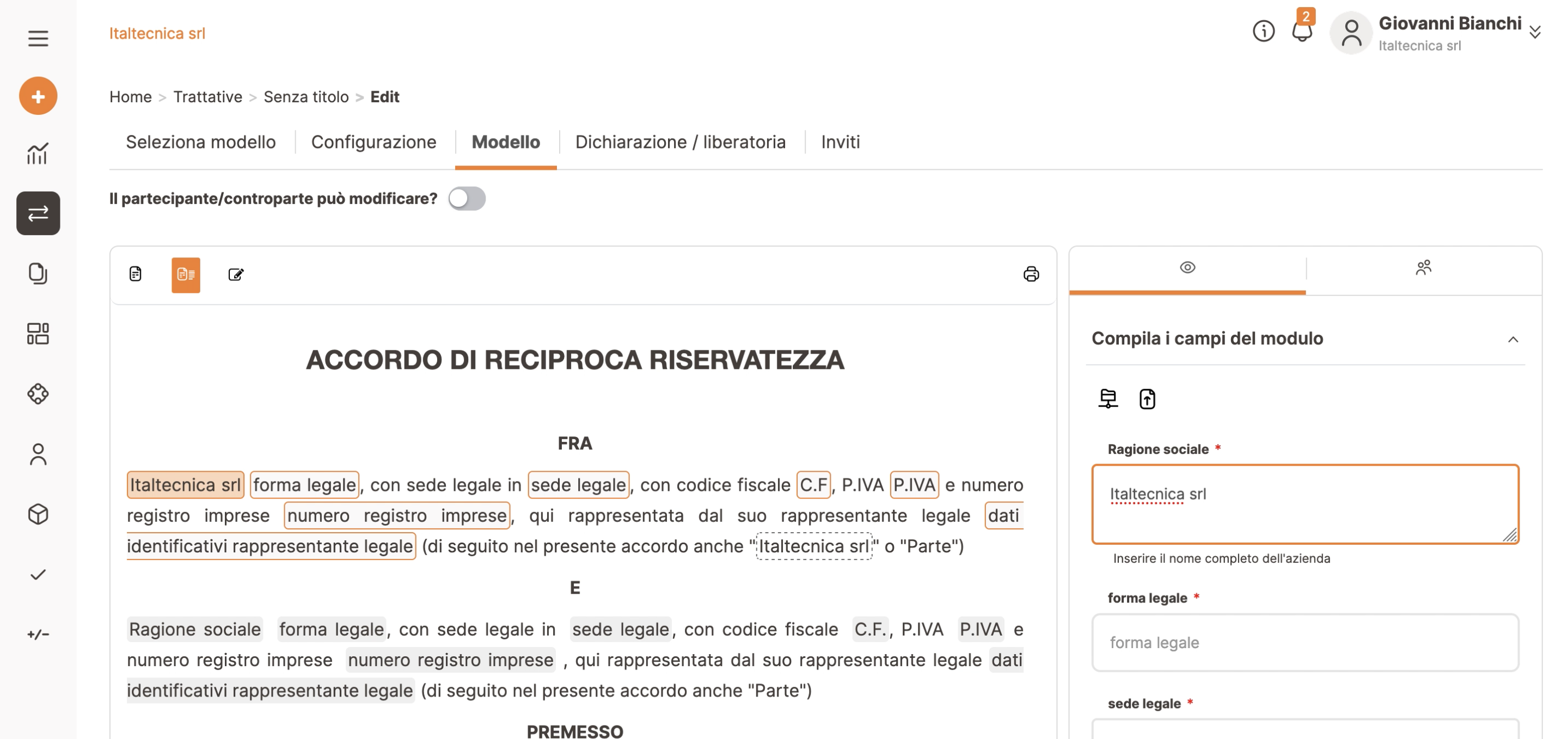
Prima di passare alla fase successiva ricordati di fare clic su "firme" e scegliere chi firmerà l'accordo dalla tua parte. Il firmatario può essere modificato in qualsiasi fase.
Al termine, fare clic su Avanti.
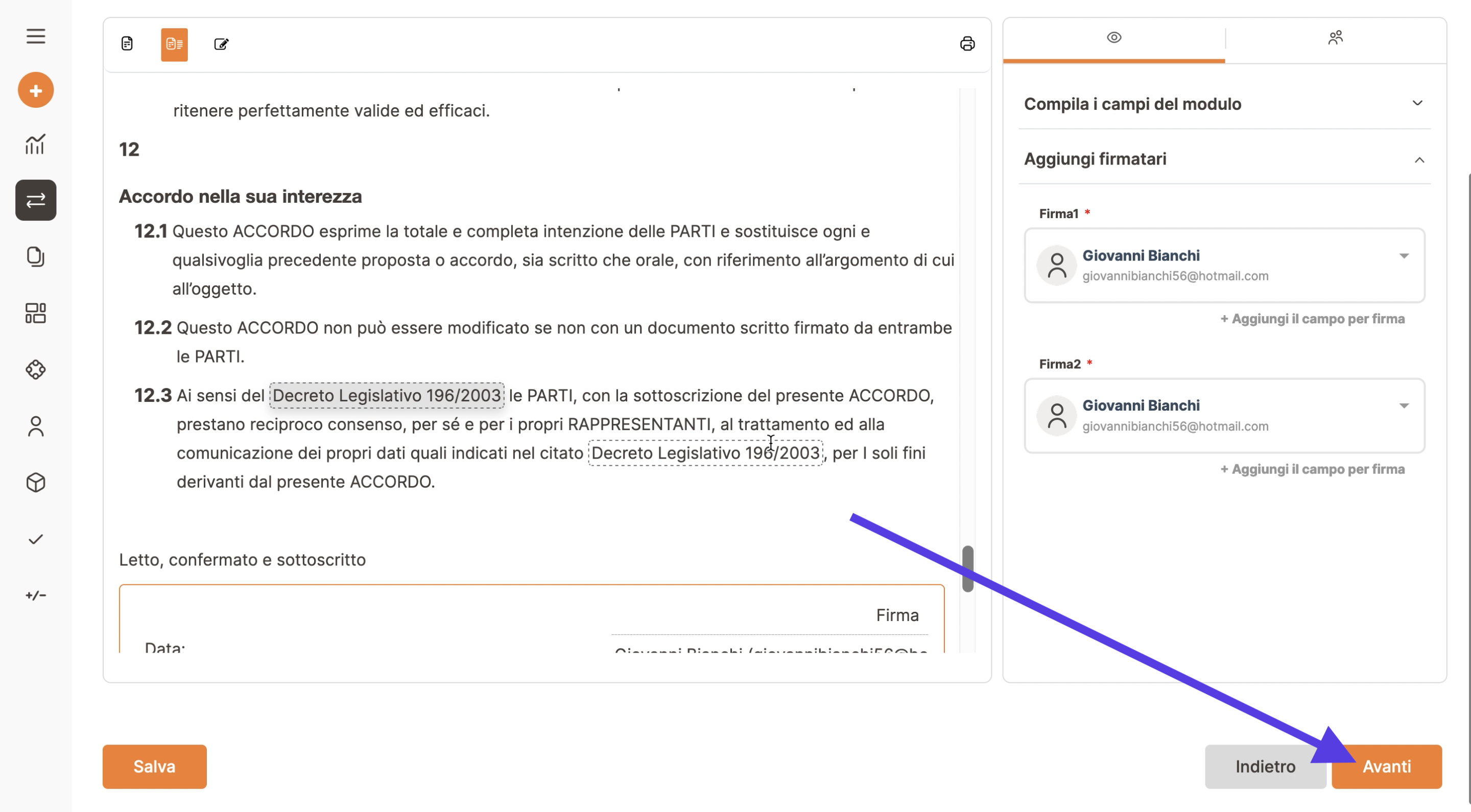
Aggiungi il la Dichiarazione/liberatoria, definita in precedenza, oppure se sei un amministratore puoi creare un modello di liberatoria.
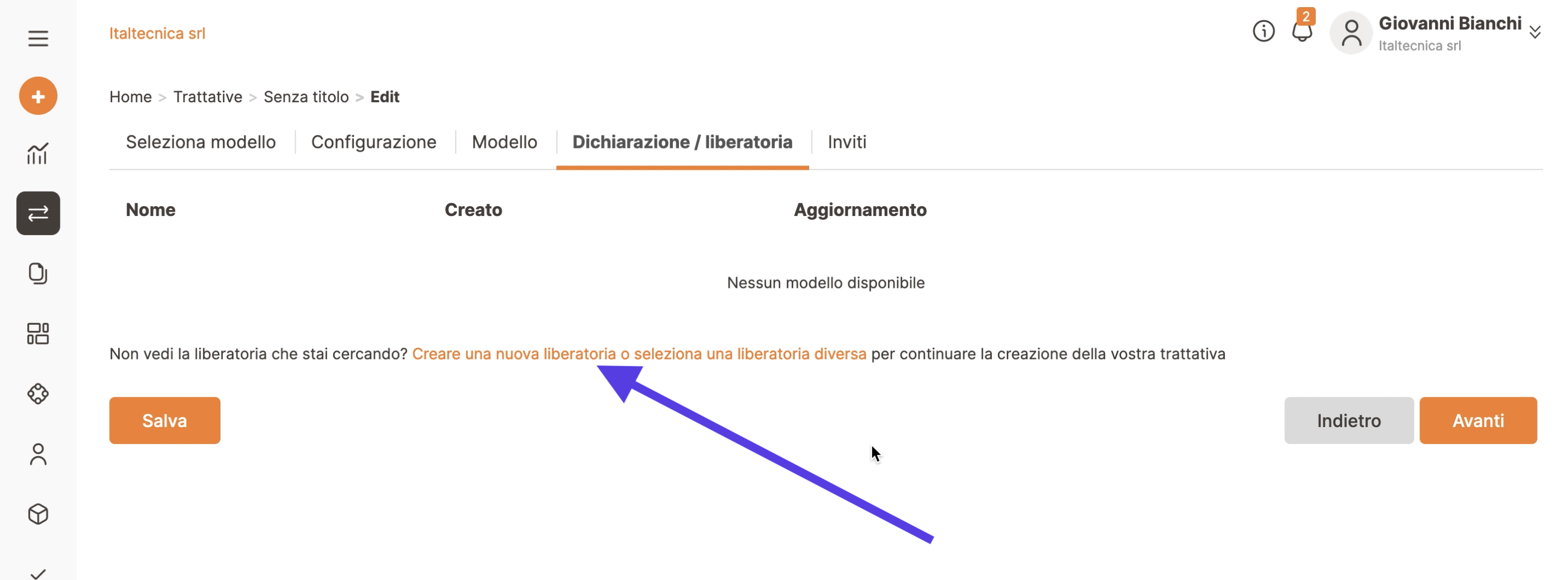
Aggiungi l'indirizzo email della controparte digitando nella campo "Aggiungere email" o facendo clic sul pulsante Mostra contatti. Una volta scelto il contatto cliccare su "Pubblica" (puoi aggiungere un solo indirizzo email per gli accordi bilaterali).
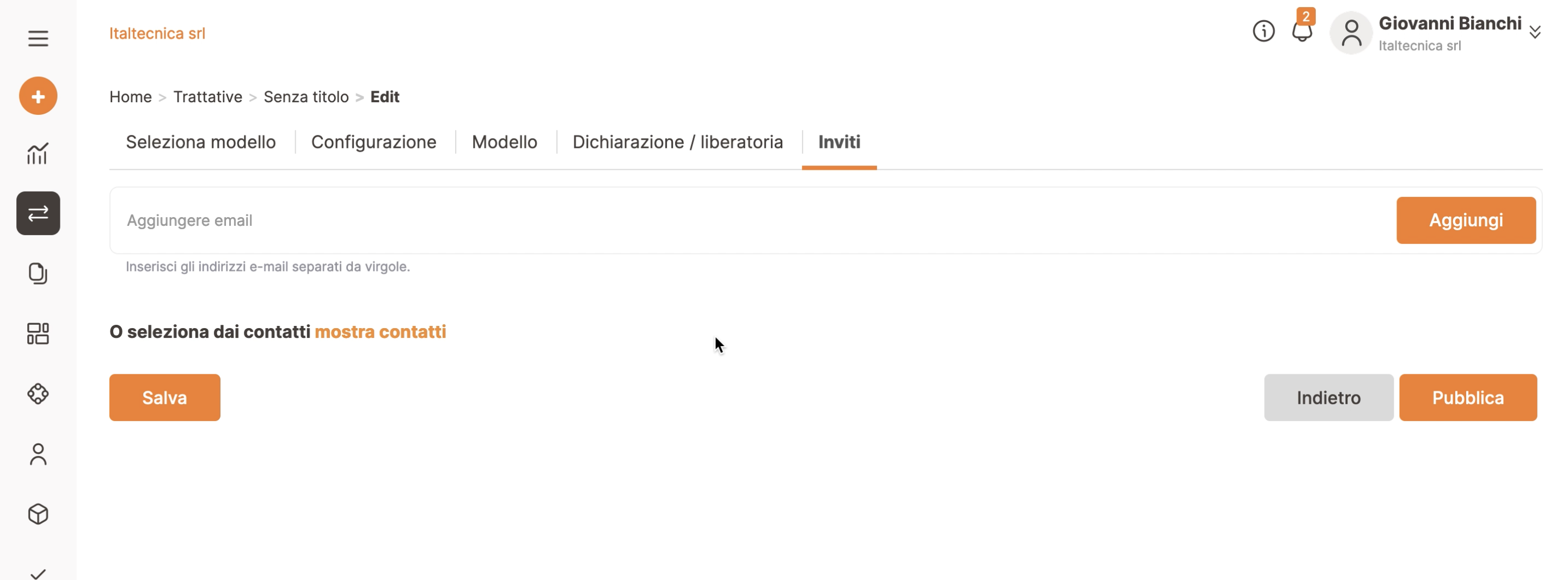
La controparte può aggiungere uno dei propri colleghi per la revisione (la funzione di revisione non è una funzione di modifica collaborativa, serve per valutare le offerte con valutazioni (Consulta questo articolo per maggiori informazioni), firmare il contratto in un secondo momento, se necessario.
Ora puoi pubblicare la tua offerta, Trakti eseguirà un controllo di completamento e ti avviserà in caso di eventuali campi o firme mancanti.
Se è necessario che il contratto venga autorizzato dal proprio supervisore, selezionare il nome nella casella "Approvatori", quindi selezionare "Chiedi".
Se sei un amministratore non hai bisogno di alcuna autorizzazione.
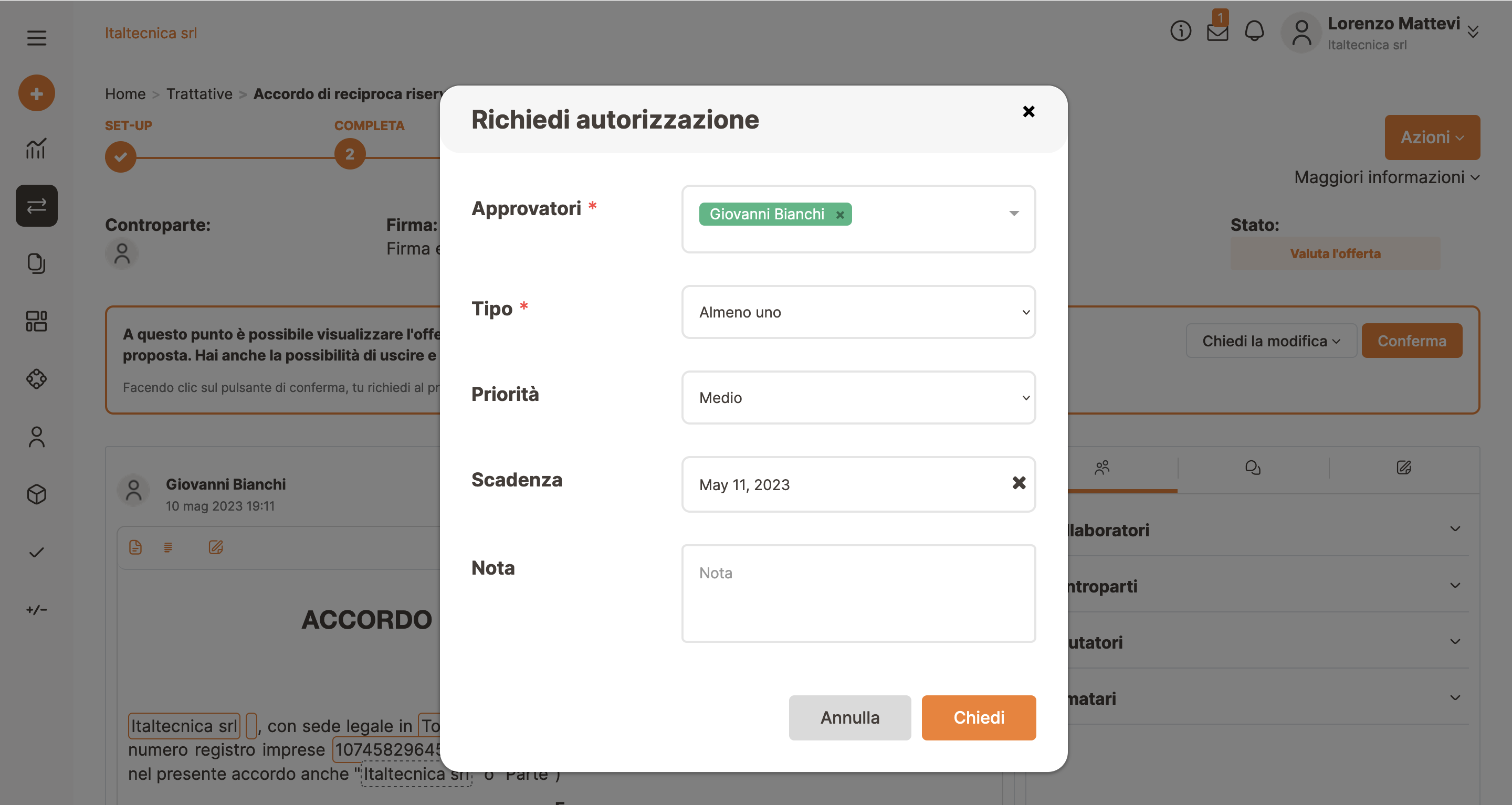
Se chiedi l'autorizzazione, il contratto è in attesa di approvazione mentre nel caso in cui procedi alla pubblicazione senza autorizzazione, il tuo contratto verrà pubblicato e verrai reindirizzato alla schermata iniziale del contratto dove puoi vedere lo stato di avanzamento corrente, eventuali note interne e la cronologia dei messaggi tra te e il client (se applicabile).
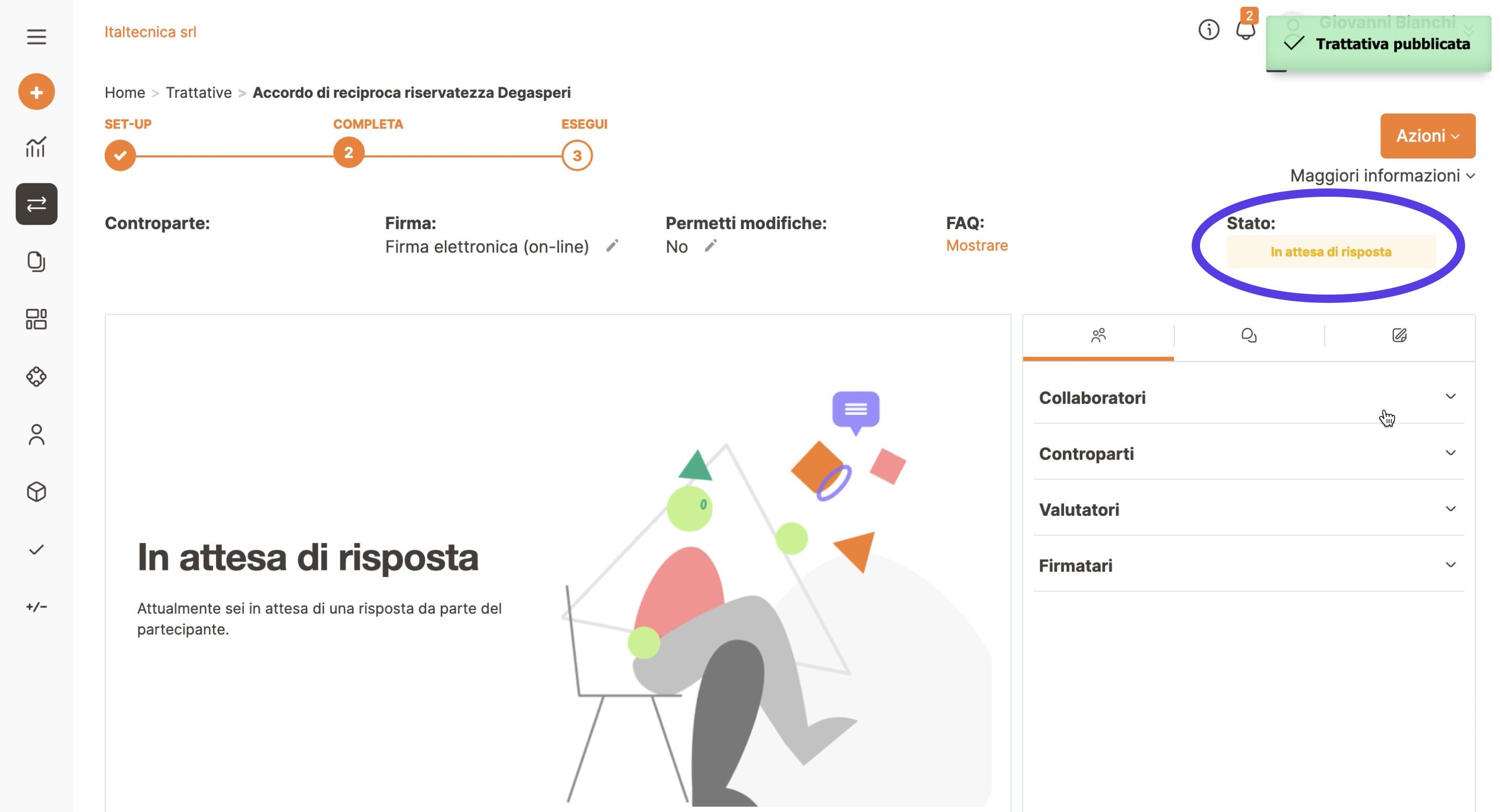
La controparte/le controparti riceveranno un'e-mail da Trakti con la richiesta di adesione alla trattativa.
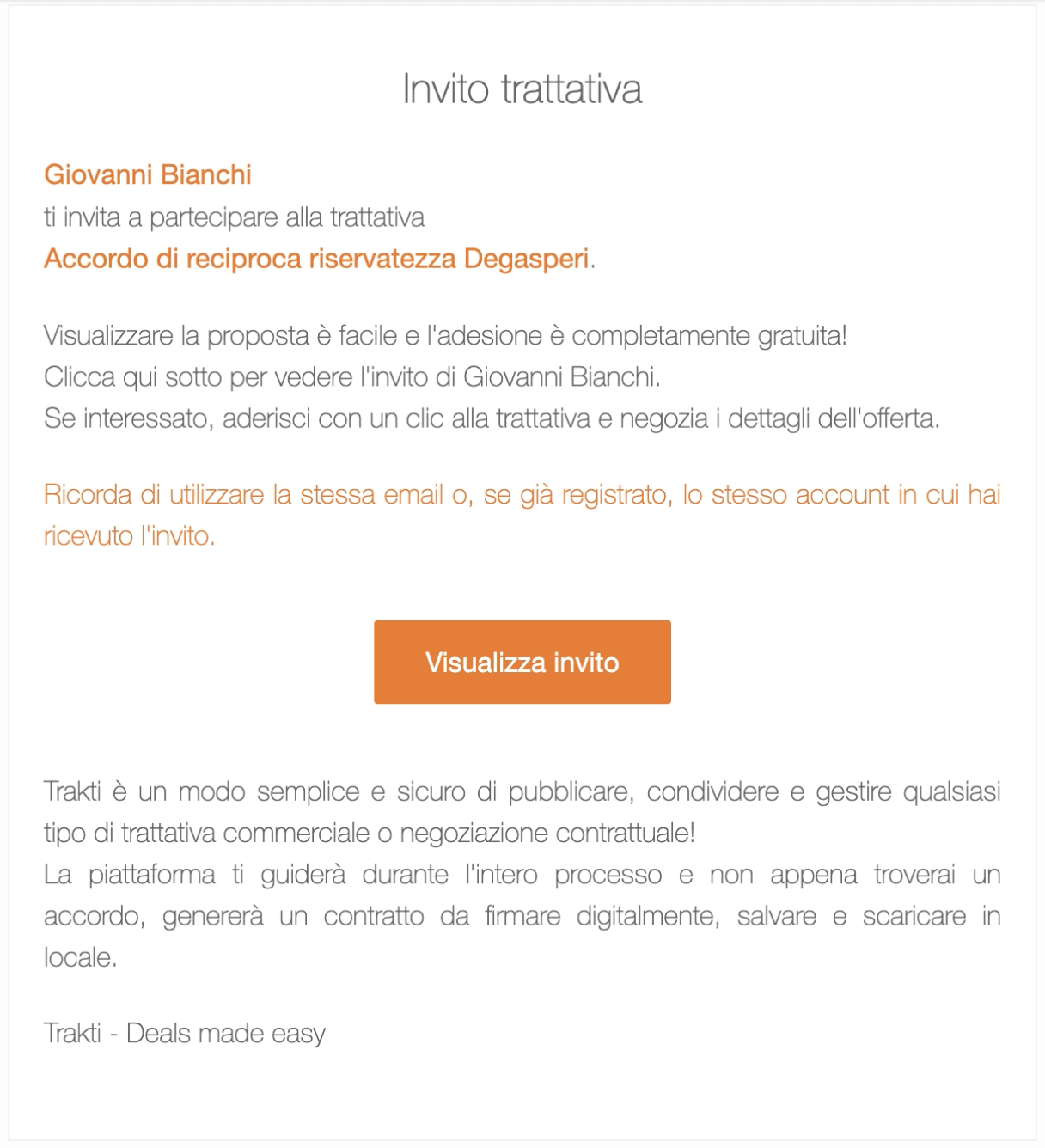
Dopo aver fatto clic sul pulsante Visualizza invito nell'e-mail, si arriva a questa schermata sul sito di Trakti:
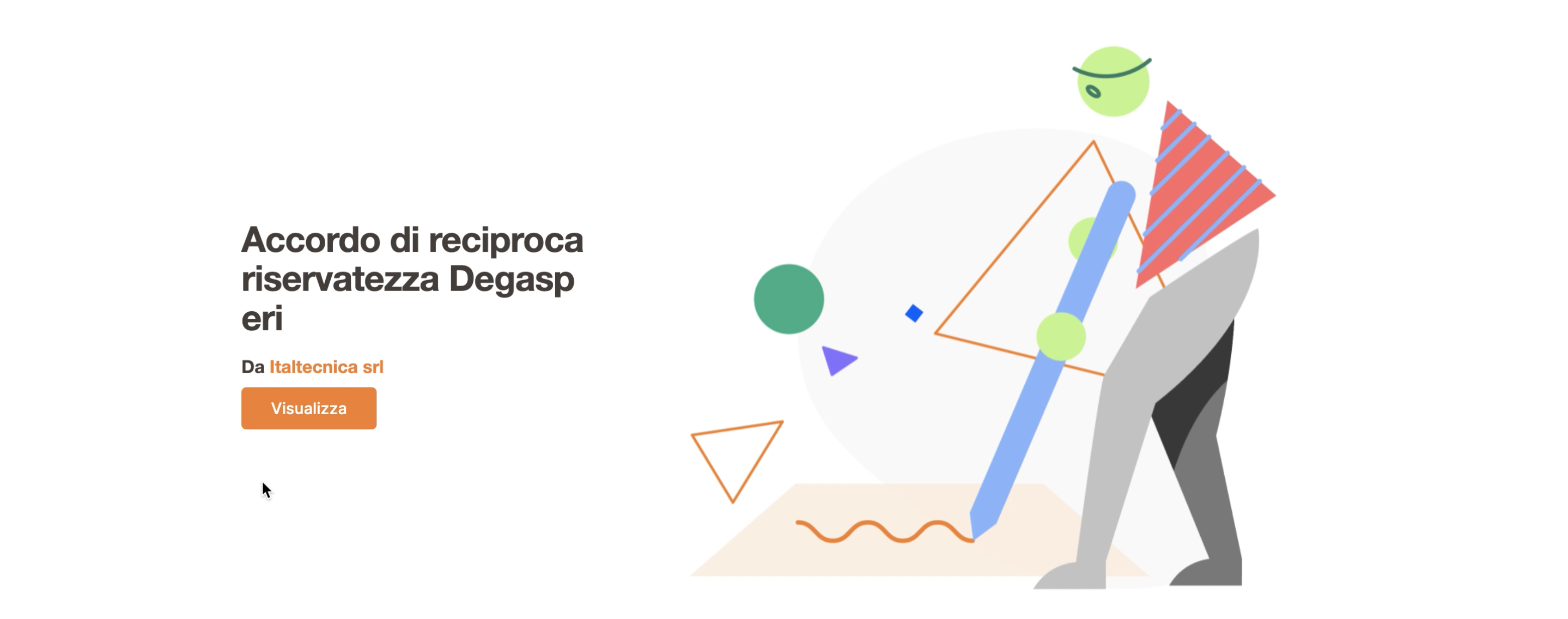
Cliccare sul pulsante Visualizza contratto.
Si vedrà quindi l'anteprima del contratto da leggere, cliccare poi su avanti.
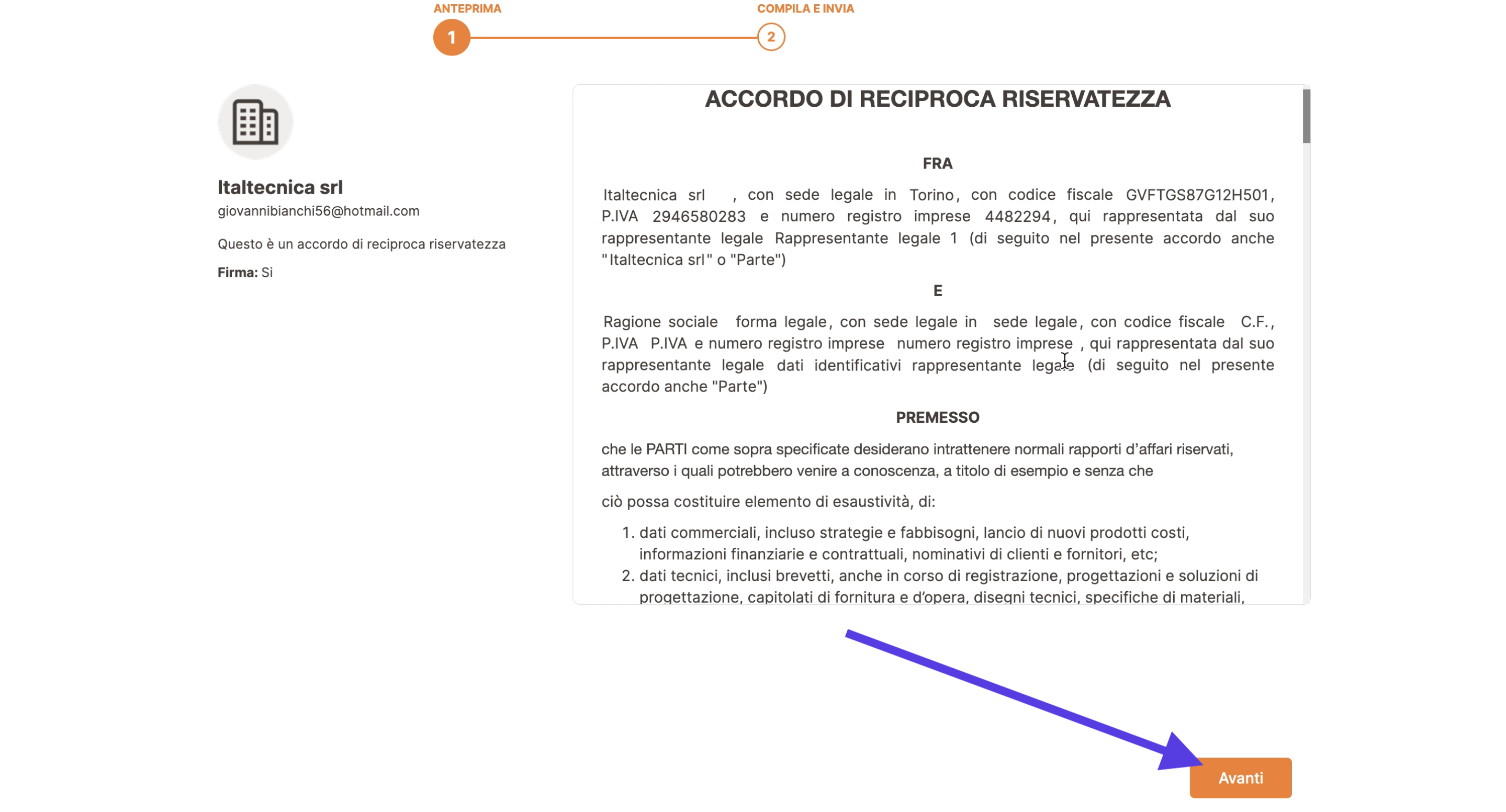
Dopo aver fatto clic su Avanti si deve accedere o registrarsi, puoi leggere ulteriori informazioni su questo processo qui.
Dopo aver concordato i termini e le condizioni e aver fatto clic su Continua, sarà necessario compilare il contratto con le informazioni richieste. Dovranno poi specificare chi firmerà l'accordo.
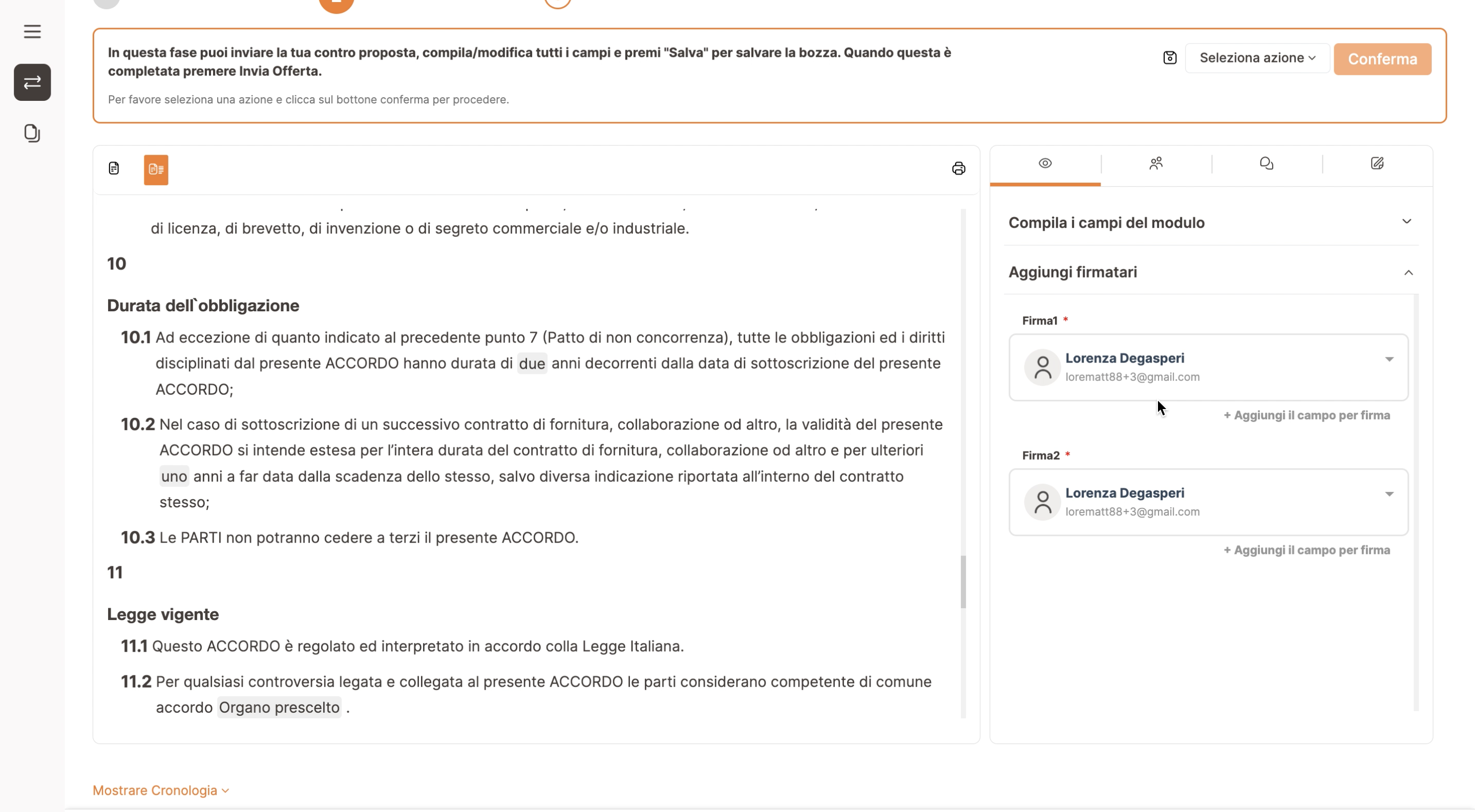
Possono scegliere il loro nome o il nome di un membro del team dal menu a cascata oppure possono aggiungere un nuovo firmatario.
Specificare i dettagli di contatto del firmatario e l'e-mail da utilizzare, quindi fare clic su Aggiungi.
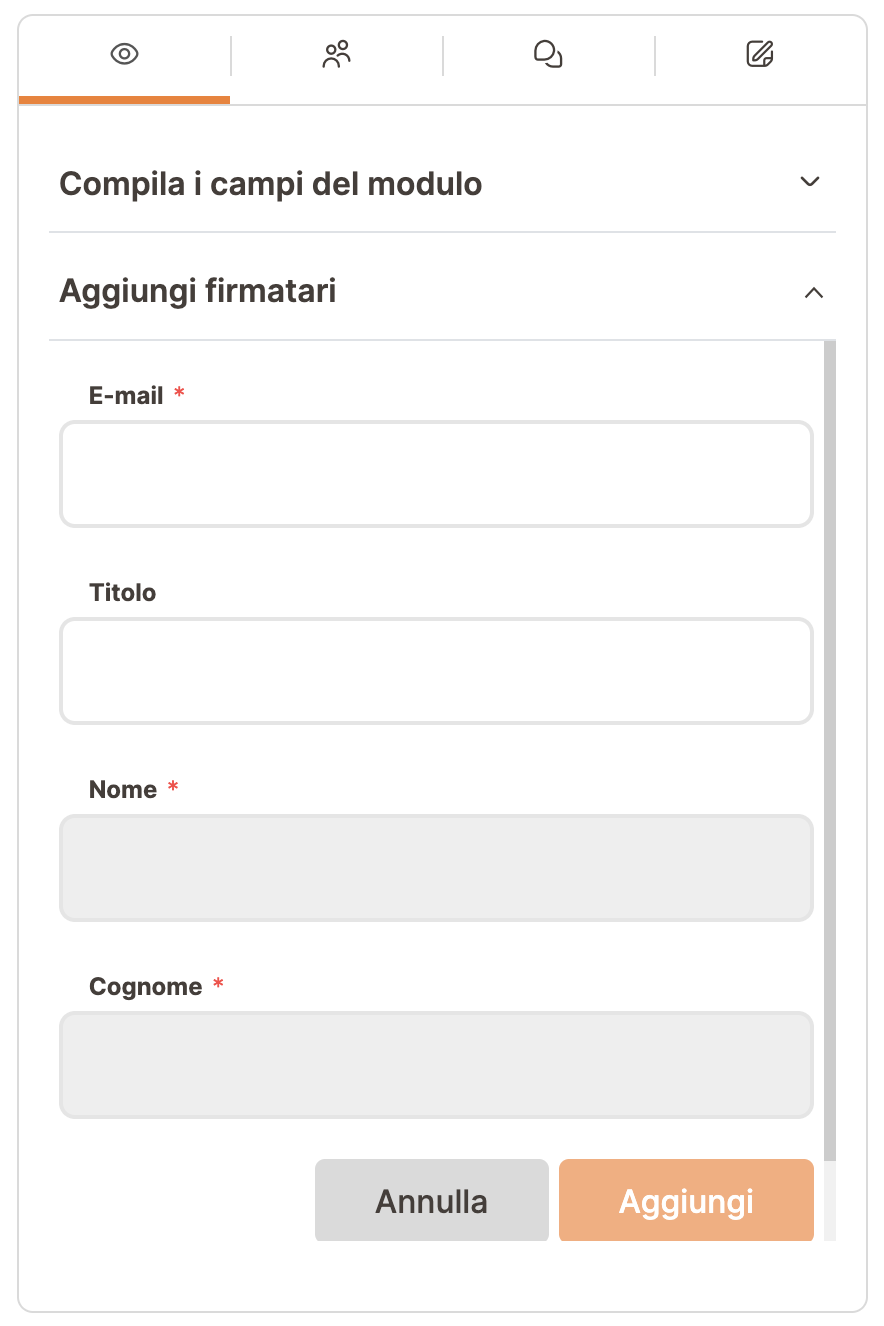
Ora si può premere il pulsante Invia l'offerta dal menu a tendina in alto.
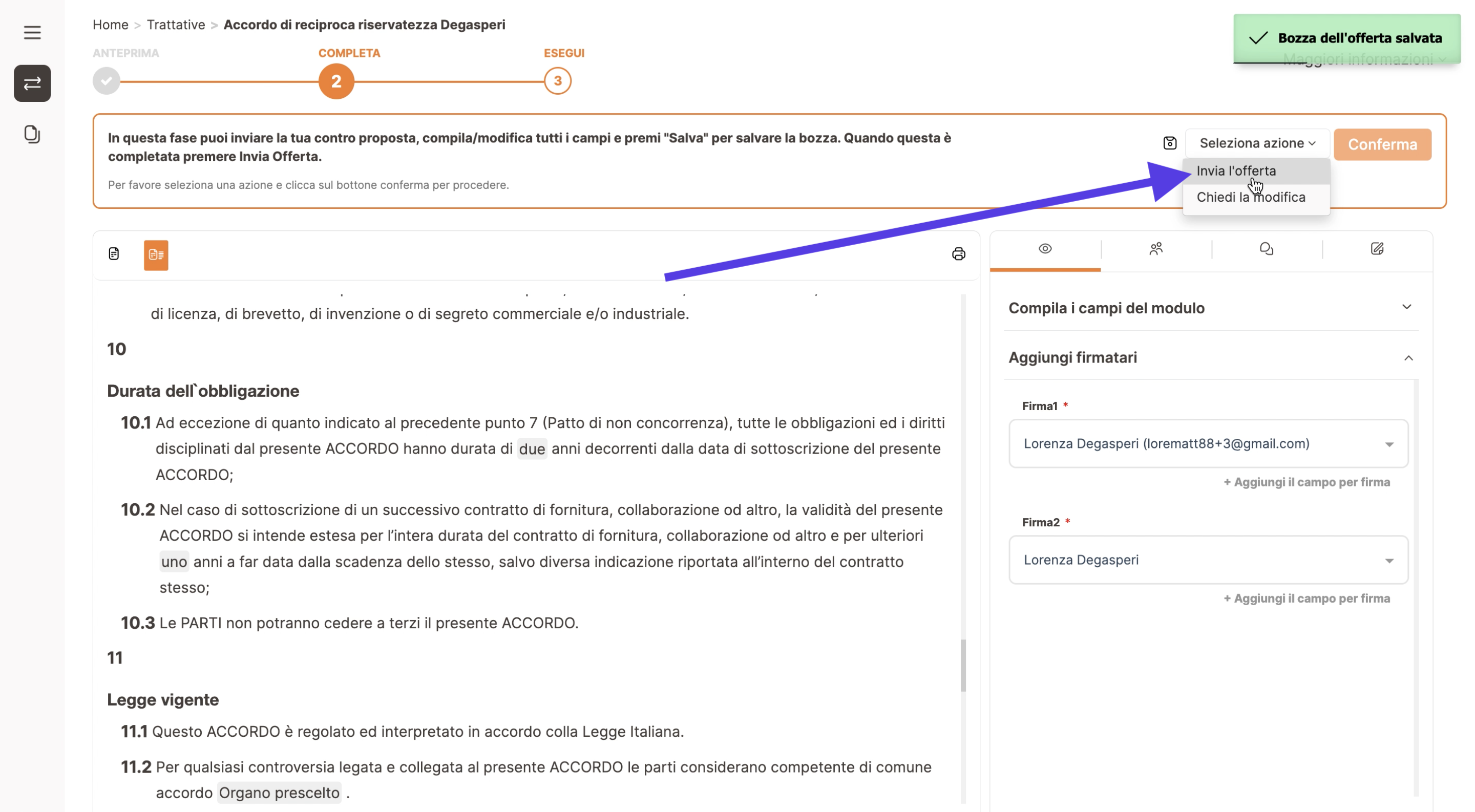
Ora fanno parte dell'accordo e possono interagire con te. Se hai un accordo con più parti, tutte le controparti dovranno seguire lo stesso processo.

